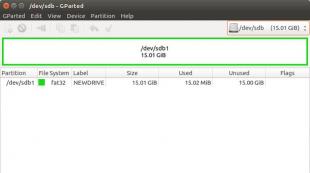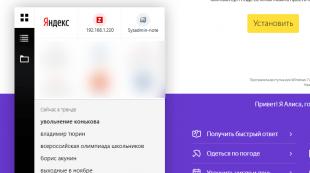Лицевой счет ребенка на квитанции
Если вам посчастливилось стать клиентом Сбербанка, вы можете выполнять разнообразные платежи при помощи онлайн-банкинга. В частности, Сбербанк онлайн предлагает вам возможность платить за детский сад, легко и с минимальными временными затратами.
Процесс платежа с компьютера
Для начала выполните привычный вход в систему Сбербанк онлайн, введите на сайте Сбербанк онлайн ваши данные, то есть пароль и идентификатор и нажмите кнопку «Войти».
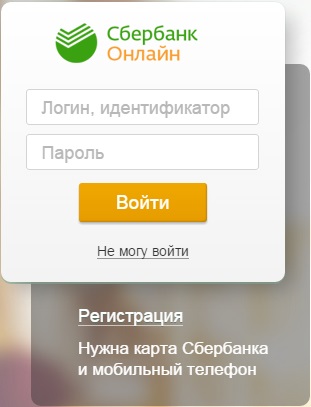
Посмотрите, хватает ли денег на вашем счету, нужно иметь сумму не меньшую чем указана, в вашей платежной квитанции за садик, в противном случае требуется пополнить карту любым доступным способом.
На следующем этапе существует два варианта поиска. Первый вариант: вы можете использовать ИНН, который указывается на вашей квитанции. Этот номер полностью копируется в поисковую строку над категориями и к номеру добавляется слово «сады» для того чтобы оптимизировать поиск. Вторым вариантом является нажатие на категорию «Детские сады», которая располагается под словом «Образование» в перечне больших категорий.
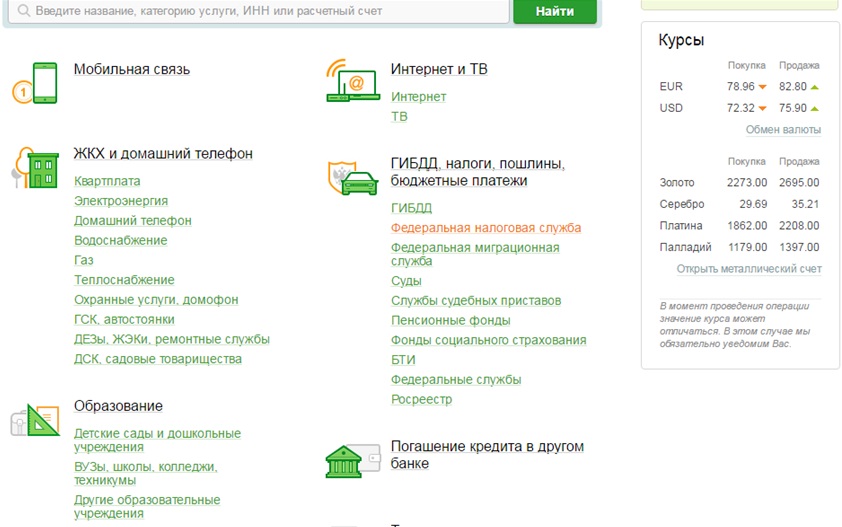
Далее, потребуется в каталоге отыскать именно ваш детский сад, сверьте все данные. Уточните правильность выбора. После этого появится предупреждение о возможности оплаты только со счета карты. Соответственно, нужно выбрать именно этот счет для оплаты.
В этом окне также вводятся дополнительные данные организации. Помимо ИНН, нужно ввести номера БИК и номер счета получателя, которые указываются на квитанции.
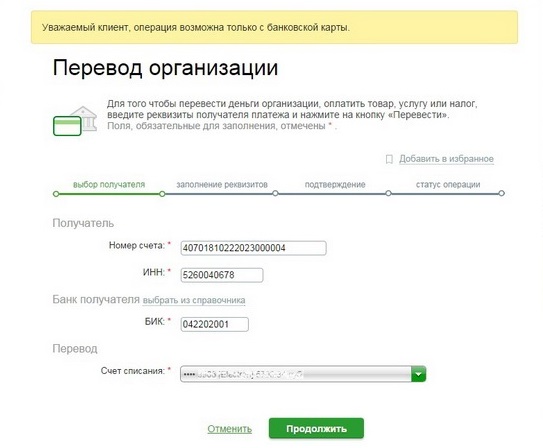
Заполняйте, во вкладке «детали платежа» укажите подкатегорию «бюджет» и переходите на следующую страницу.
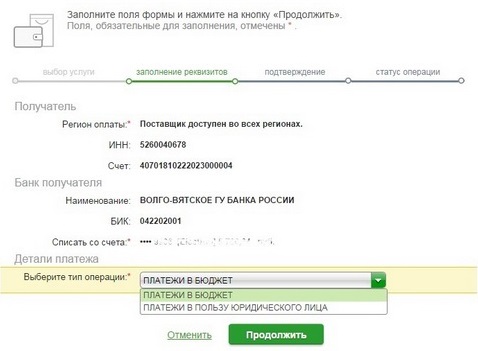
Теперь вам предлагается заполнить оставшиеся данные. Тут потребуется точное копирование с квитанции.
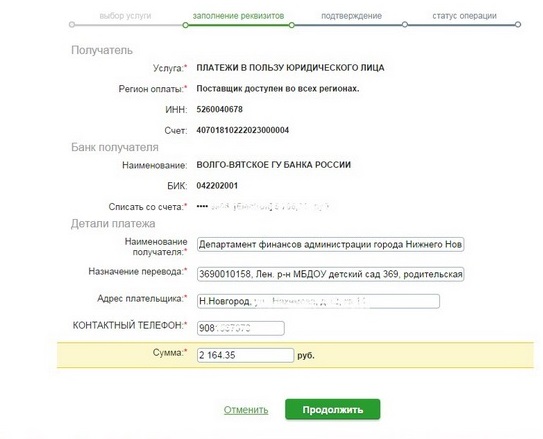
Наименование получателя следует заполнять с большой буквы, в точности так, как в квитанции. Если имеются сокращения, копируйте сокращения, в остальном заполняйте по квитанции. Далее, указываем назначение перевода.
Следует тоже полностью копировать данные в указанном порядке. Хотя тот или иной детский сад может иметь свои требования к заполнению данной строки, как правило, формат для большинства учреждений идентичен.
Как правило, вначале указывается номер (лицевого счета) далее следует название, а потом номер учебного учреждения, после этого указывается пометка «родительская плата» где добавляется за месяцем и годом оплаты.
В строке адрес указывается полный адрес начиная с города. Далее, пишут улицу и дом, при потребности указывают маркировку корпуса, строения и подобное.
В поле, где Сбербанк онлайн просит указать телефон лучше всего указать номер вашего мобильного телефона. Там, где указывается сумма, нужно скопировать цифры из квитанции. Лучше всего указать точную сумму без округлений.
Помимо, перечисленных окошек для разных регионов, банк может предлагать заполнить дополнительные сведения. Тут не следует паниковать, их достаточно легко заполнить. Как правило, могут запрашивать дополнительно:
- ФИО какого-либо родителя;
- ОКТМО учреждения;
- имя или фамилию ребенка;
- номер группы в садике.
Эти сведения указываются в квитанции либо известны вам. Если данные заполнены, переходите к следующему этапу, нажмите кнопку «продолжить».
Для того чтобы перепроверить сведения Сбербанк онлайн предлагает снова посмотреть на заполненные данные. После сверки, следует нажать на подтверждение через смс либо выбрать подтверждение при помощи одноразового пароля, который потребуется распечатать на устройстве самообслуживания.
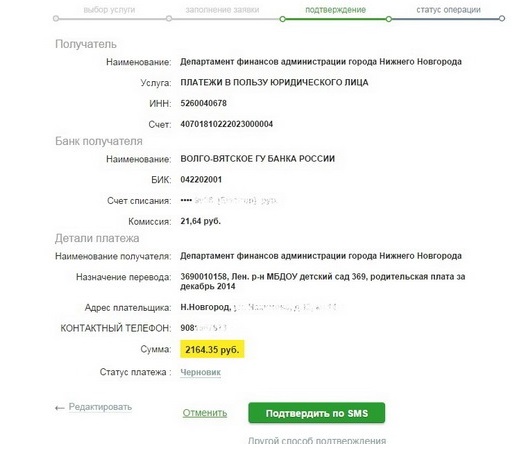
Как правило, пользователи имеют такие чеки, распечатанные предварительно. После подтверждения на странице появится надпись в форме печати со словом «Исполнено», то есть ваш платеж выполнен.
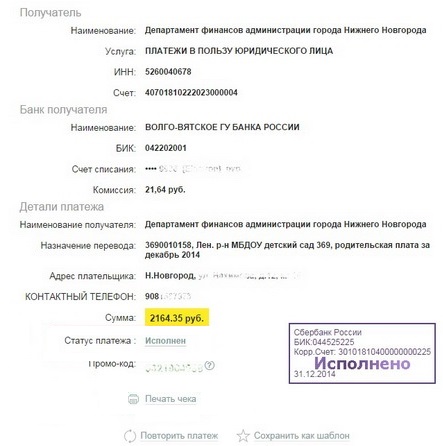
Теперь остается только распечатать чек, нажав, на соответствующую кнопку. Эту бумагу вы сможете предоставить в ваш садик, а для того, чтобы оплата занимала меньше времени, сохраните платеж в шаблонах.
Процесс платежа для мобильных устройств
Если вы имеете сохраненный шаблон в Сбербанк онлайн, оплата с мобильного устройства займет гораздо меньше времени.
Для этого зайдите на сайт и введите пятизначный код, который позволит войти в систему.
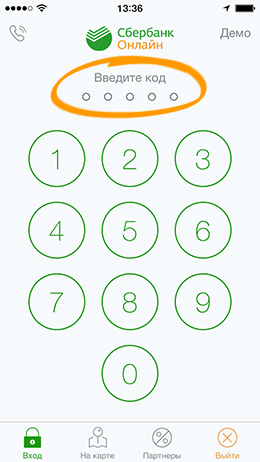
Тут оплата детского сада через Сбербанк онлайн начинается со вкладки «платежи» внизу страницы, где нужно выбрать вкладку «прочее» и соответствующий шаблон.
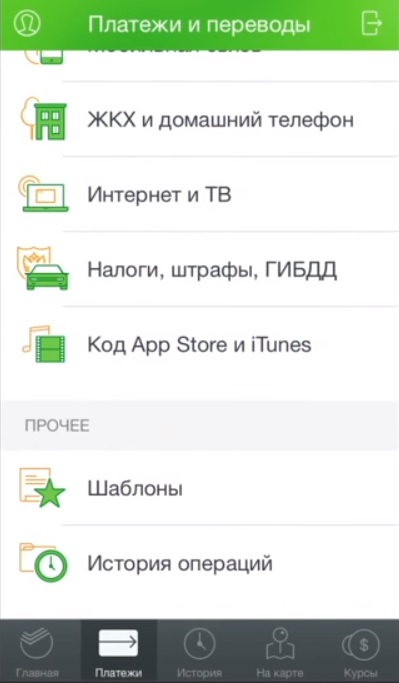
После этого в шаблоне корректируют период оплаты и выбирают нужный вам.
![]()
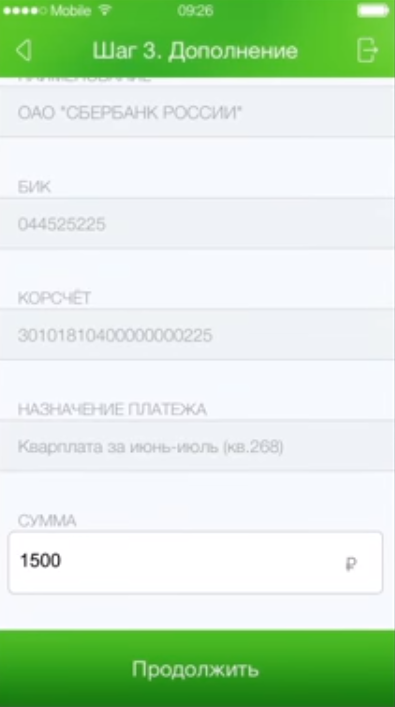
Помимо этого, банк предоставляет возможность оплаты через собственные терминалы. Процесс ничем не отличается от описанного ранее, только дополнительно есть возможность вносить платежи наличными.
Дома у любой мамы найдутся занятия: постирать, убраться, приготовить обед всей семье и другие дела. Даже если ребенок пошел в садик, времени катастрофически не хватает. Поэтому некоторые платежи лучше проводить через Интернет. В этой статье мы расскажем как быстро и без хлопот оплатить детский садик через Сбербанк Онлайн.
1. Для начала нужно зайти на сайт Сбербанк Онлайн https://online.sberbank.ru/ и ввести логин и пароль (их можно также распечатать в банкомате Сбербанка)
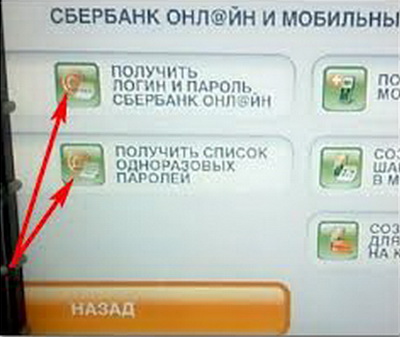
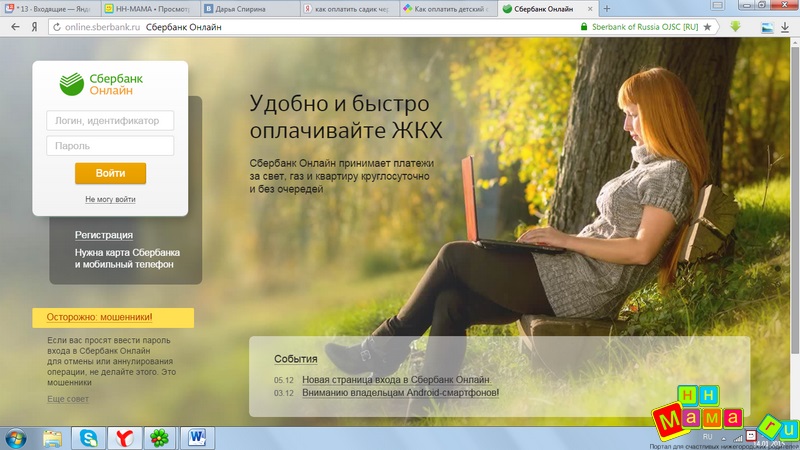
2. После введения пароля, вы попадаете на главную страницу сайта Сбербанк Онлайн. Находите в главном горизонтальном меню вкладку «Платежи и переводы »
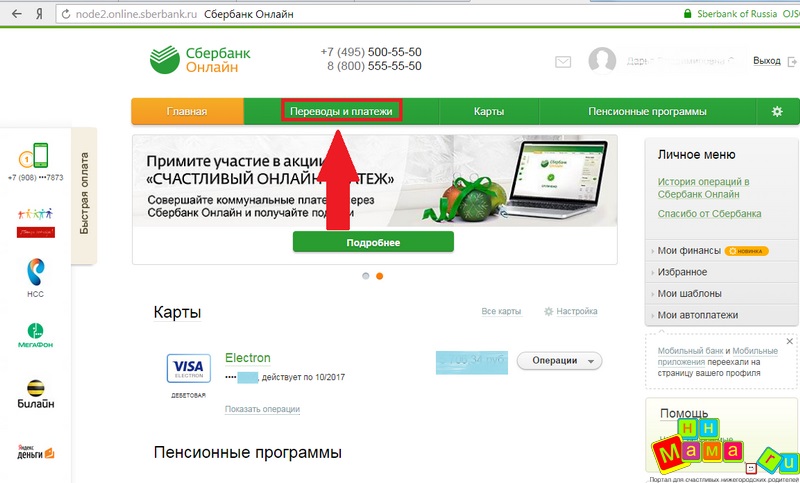
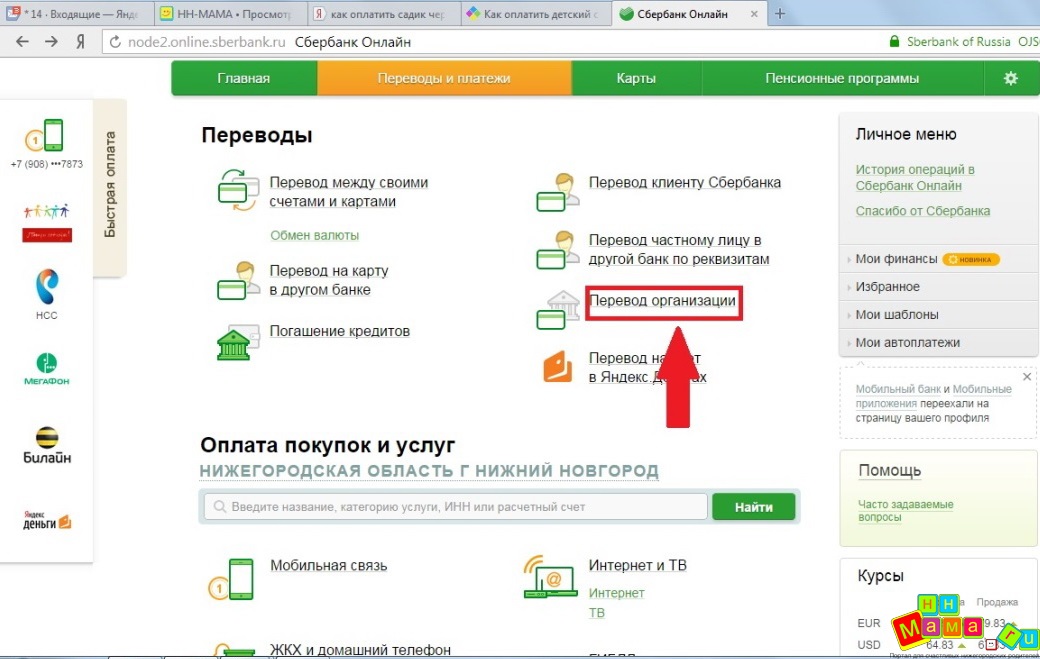
4. На странице вводим значения расчетного счета получателя (в данном случае Департамент финансов), ИНН, БИК. Далее нажимаем кнопку «Продолжить»
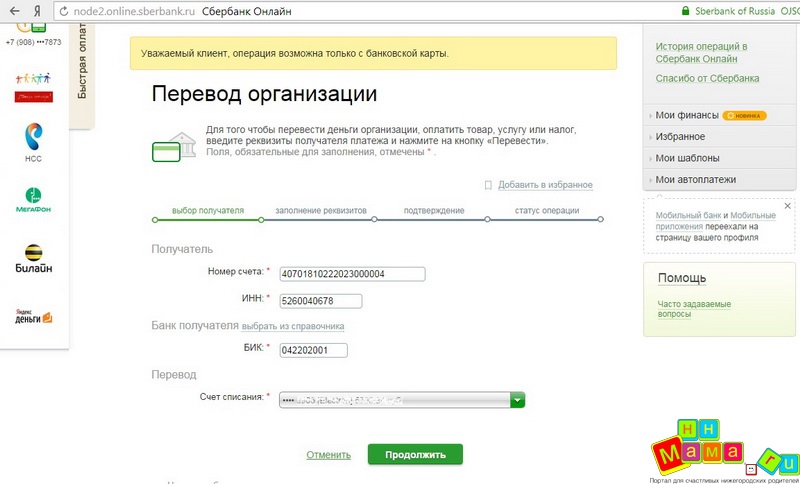
5. После этого на открывшейся странице в поле «Введите тип операции» нужно выбрать «Платежи в пользу юридического лица ». После этого кнопку «Продолжить»
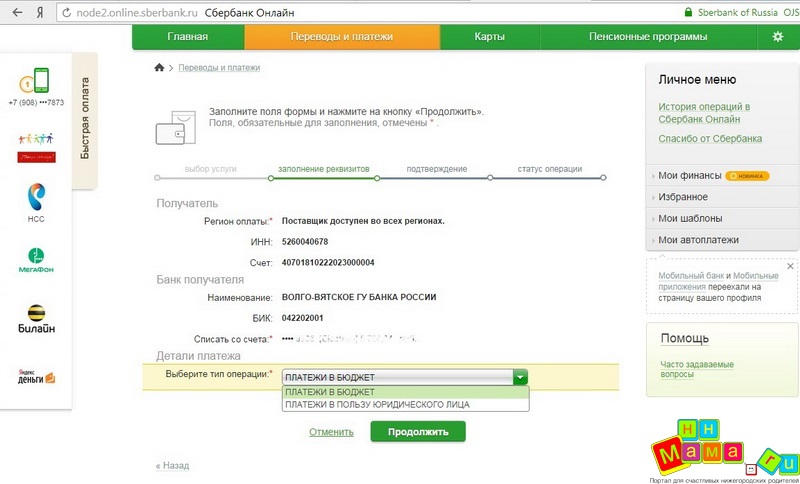
6. На открывшейся странице вводим недостающие значения.
Наименование организации прописан у вас в квитанции (в моем случае это Департамент финансов администрации города Нижнего Новгорода )
Назначение перевода – л/с клиента (т.е садика), который прописан в квитанции, наименование садика полностью из квитанции, назначение платежа, которая указана в квитанции. Таким образом получается следующее: 3690010158, Лен. р-н МБДОУ детский сад 369, родительская плата за декабрь 2014.
В поле «Адрес» вводите адрес родителя, который заключал договор с садиком.
Свой контактный телефон для связи
В поле «Сумма» вводите значение, которое указано на квитанции – у меня 2164.65 руб
Нажимаете кнопку «Продолжить»
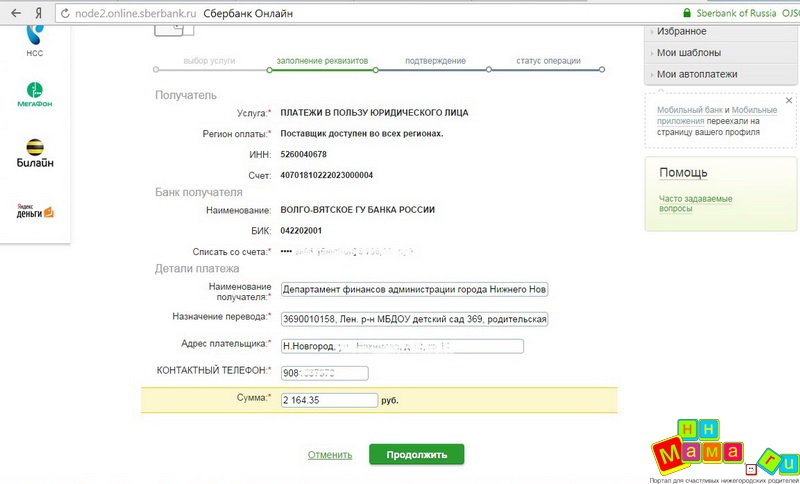
7. На открывшейся странице проверяете введенные данные. Если все верно, нажимаете кнопку «Подтвердить по смс» (в случае, если подключена услуга «Мобильный банк»). Также вы можете подтвердить платеж одноразовым паролем , который вы взяли через банкомат Сбербанка . В этом случае необходимо кликнуть на ссылку «Другой способ подтверждения», которая расположена после кнопки «Подтвердить по смс».
Обратите внимание, что за операцию взимается комиссия!
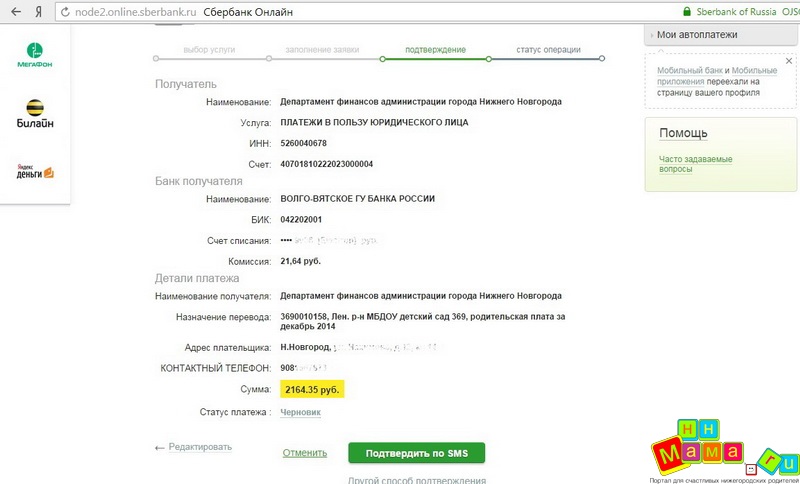
8. В случае, если операция прошла успешно, на открывшейся странице вы увидите печать банка с отметкой «Успешно», а в графе «Статус платежа » будет стоять подпись «Исполнен».
Если все так, вам останется только распечатать чек, чтобы принести его в садик.
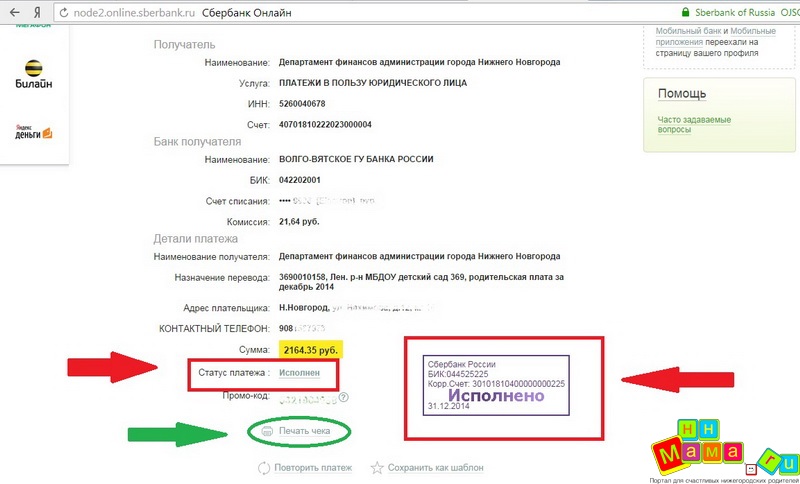
Обсудить вопросы, связанные с оплатой детского сада, стоимость пребывания можно .
В настоящее время многие родители, пытающиеся совместить работу, воспитание чада и домашние дела, предпочитают оплатить детский сад банковской картой через интернет. И в этом есть несколько своих преимуществ. Так, оплата может быть осуществлена в любое время и в любом месте. Вы можете сделать это прямо с рабочего места либо не выходя из дома. Для этого не нужно отвлекаться от домашних дел и стоять в длинных очередях в банке. Кроме того, заплатить за детский сад можно не только наличными, но и с помощью банковской карты, на которую вам была перечислена заработная плата.
К сожалению, если ранее можно было заплатить за данную услугу без дополнительных взиманий, то теперь оплата детского сада через интернет без комиссии невозможна. Так, разные банки запрашивают разные комиссии, и сэкономить можно лишь на их меньшем проценте.
Выгоднее всего совершить оплату через Сбербанк Онлайн (комиссия - 1%) либо через Яндекс Деньги (комиссия - 2% от стоимости). Рассмотрим пошаговую инструкцию оплаты через каждый сервис.
Оплата через Сбербанк Онлайн
Как оплатить квитанцию через Яндекс. Деньги
В том случае, если Сбербанк Онлайн вам по какой-то причине недоступен, можно заплатить за садик через интернет банковской картой с помощью платежной системы Яндекс.Деньги. Для этого следует выполнить несколько простых действий:
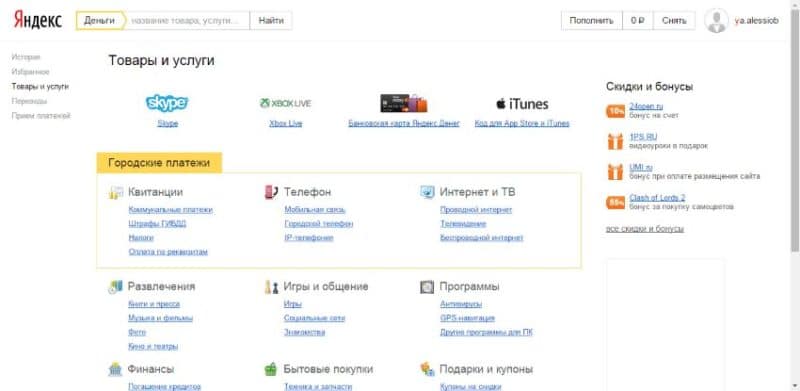
Таким образом вы сможете оплатить квитанцию за сад, однако помните, что комиссию будет составлять уже не один, а два процента по сравнению со Сбербанком Онлайн. Кроме того, комиссия здесь не может быть менее 30 рублей – это также следует учитывать.
Оплата через Госуслуги
Еще один вариант оплаты с минимальной комиссией – это сайт Госуслуг. Для того чтобы оплатить услугу данным способом, нужно:
- После того как авторизация на сайте прошла, нужно выбрать необходимое дошкольное учреждение. Помните о том, что если вы неправильно оплатите услугу, то на возврат денежных средств у вас уйдет порядка двух недель.
- После того как будет успешно выбрано необходимое учреждение, на экране появится квитанция, которую нужно будет заполнить. Следует помнить о том, что для оплаты квитанции обязательно нужно знать свой лицевой счет.
- Когда квитанция будет успешно заполнена, вам предложат на выбор один из нескольких способов оплаты услуги. Так, оплатить квитанцию можно с помощью банковской карты, Киви Кошелька или Яндекс Кошелька.
Как правило, данных способов оплаты бывает достаточно для того, чтобы оплатить квитанцию онлайн. Если же у вас нет доступа ни к одному из вышеперечисленных способов оплаты, то за детский сад придется заплатить другим способом.
Комментариев нетНАДОЕЛО — надоело еще раз надоело...
Всем привет!!! Необычно для меня начинаю этот пост (можно сказать с ругательства). Просто действительно нету больше сил томиться в очередях в почтовых отделениях и банках.
Ах! Как раньше было легко и просто, в любое время заехал в сбербанк к терминалу который работает круглосуточно, вставил карточку, зашёл в избранное и все — за садик заплатил .
Ноль проблем. И ни каких лишних заморочек. Быстро, легко и просто (только были бы деньги).
Была ведь такая функция от сбербанка, но как только мы начинаем жить удобно и красиво, что-то обязательно произойдет.
Обычный день, птички поют, весь такой на позитиве (чего и вам желаю) подхожу как обычно к терминалу, чтоб оплатить за детский сад через знакомый нами терминал. А там фул...
Вся опи рационка поменялась и нету такого раздела, чтобы можно было зайти в личный кабинет в избранное и оплатить услуги привязанные к моей сберкарточки. (Как я платил за услуги раньше).
Тыкал — тыкал беспощадно сенсор терминала, но все безрезультатно.
Решил я! Что надо обратиться к консультанту за помощью — дабы сам я не разберусь.
Консультант долго не заставил себя ждать. И поведал мне, что все! — теперь платить за детский садик и другие услуги придется в почтовом отделении.
Ну и ладно подумал я и отправился куда послали (отправили).
В тот момент я и не подозревал, что мне придется проторчать в очереди сорок минут.
СОРОК МИНУТ - моей жизни выкинутые в очередь — слушая наших уважаемых пенсионерок, о том что маленькая пенсия и ОГРОМНЫЕ цены на продукты и коммунальные услуги.
Я вас прекрасно понимаю, сам в такой жо...!
Что то стоять в очереди не слишком гуд, подумал я и стал искать альтернативные способы оплаты детского сада.
Юзал Яндекс — Гуглил Гугл.

Попадались статьи сырого качества. Но кто ищет — тот всегда найдет.
Попалась статья о том как заплатить за садик через сбербанк онлайн .
Нету скриншотов, и мне как первопроходцу были не понятны некоторые моменты.
Вот я и решил написать этот пост мануал, как я заплатил за детский садик и сделать скриншоты.
Надеюсь кому то этот пост будет полезен. Все картинки кликабельны .
Как заплатить за садик через интернет?
1) И так, если у вас есть личный кабинет в сбербанке, то заходим и авторизуемся.
— Водим логин идентификатор
— пароль
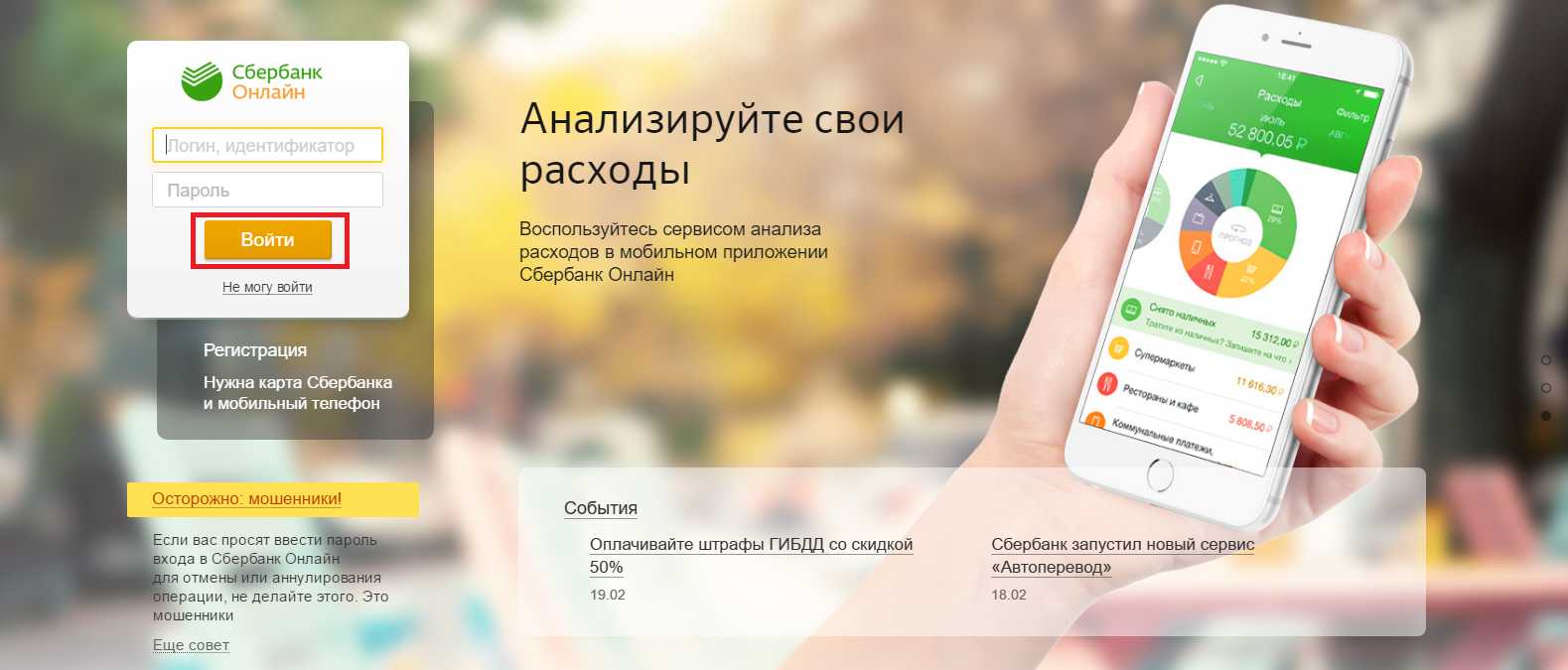
Войти: На ваш мобильный телефон или планшет, у кого какой гаджет — придет смска с кодом подтверждения.
Для тех кто не знает: Пришедшая смска одноразовая и при каждом входе в систему меняется. Сделана это специально для безопасности вашего личного кабинета. Время действия пароля для подтверждения входа в систему 300 секунд. После истечения этого времени, этот пароль не действительный.
Если вы нечаянно прошляпили отведенное системой время, то вход нужно осуществить заново. Проделайте выше написанные манипуляции снова. К вам заново придет новая смска.
Если вы не смогли зайти много раз (уже не помню сколько, примерно 5-10, был такой случай правда не со мной) или не правильно вводили код подтверждения, то в целях безопасности система может ваш кабинет сбербанка заблокировать. Перед тем как заблокировать будет предупреждения - будьте внимательней.
Выход из этой ситуации прост -- подождите некоторое время перед следующей авторизацией.
— Вводим код — жмем «ПОДТВЕРДИТЬ».
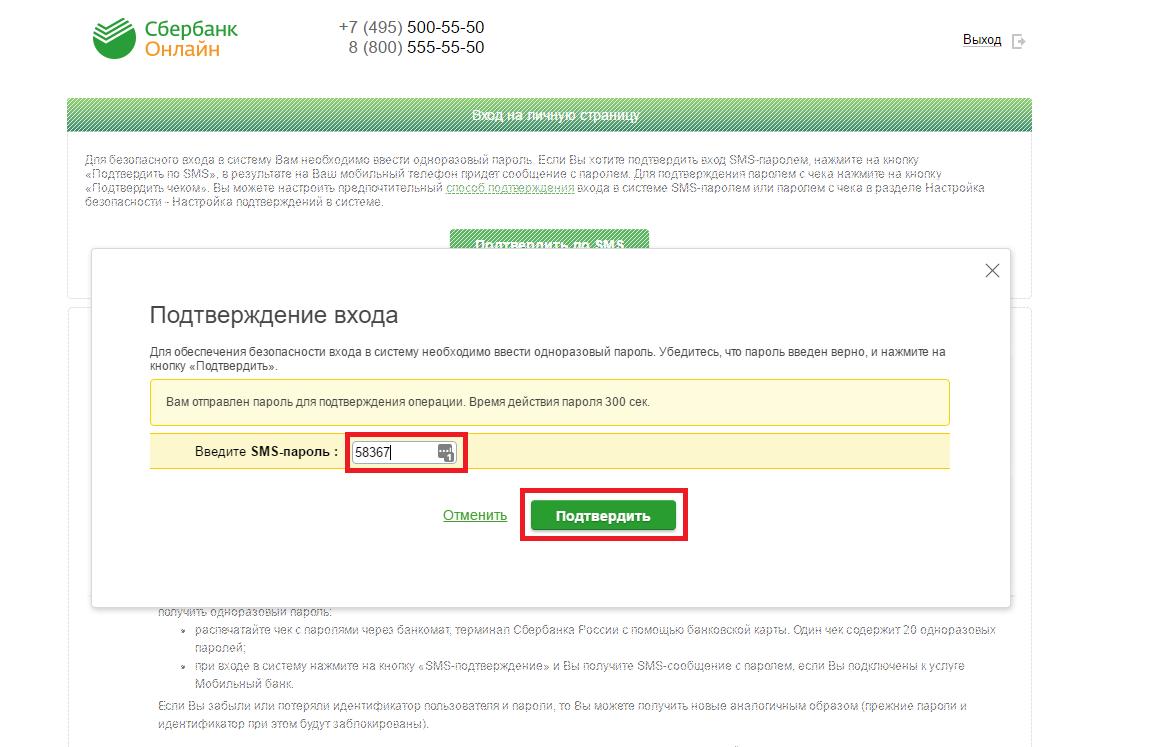
Попадаем в свой личный кабинет сбербанка. Главная страница.
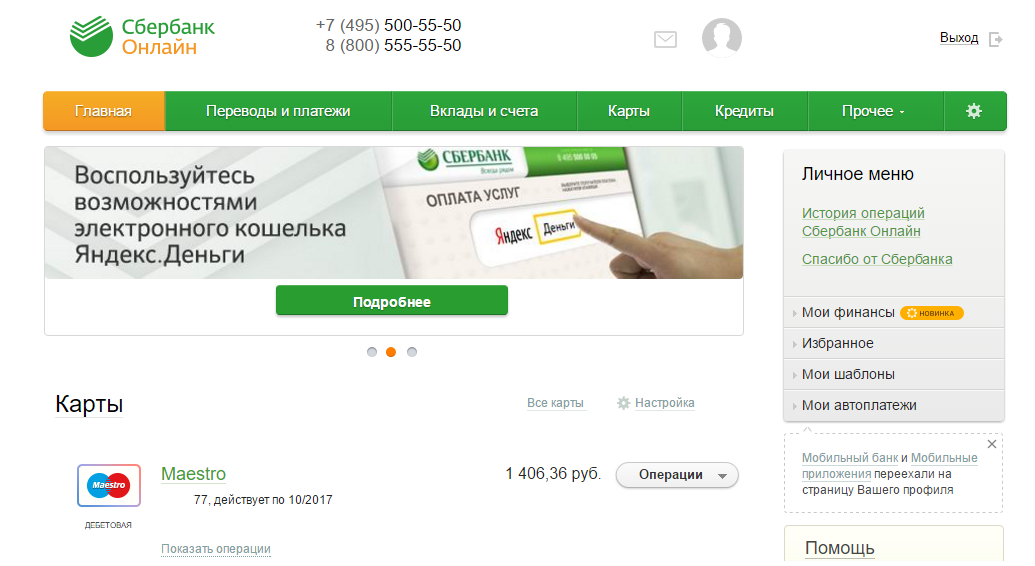
— Выбираем свой регион. Жмем туда, как показано на скриншоте.
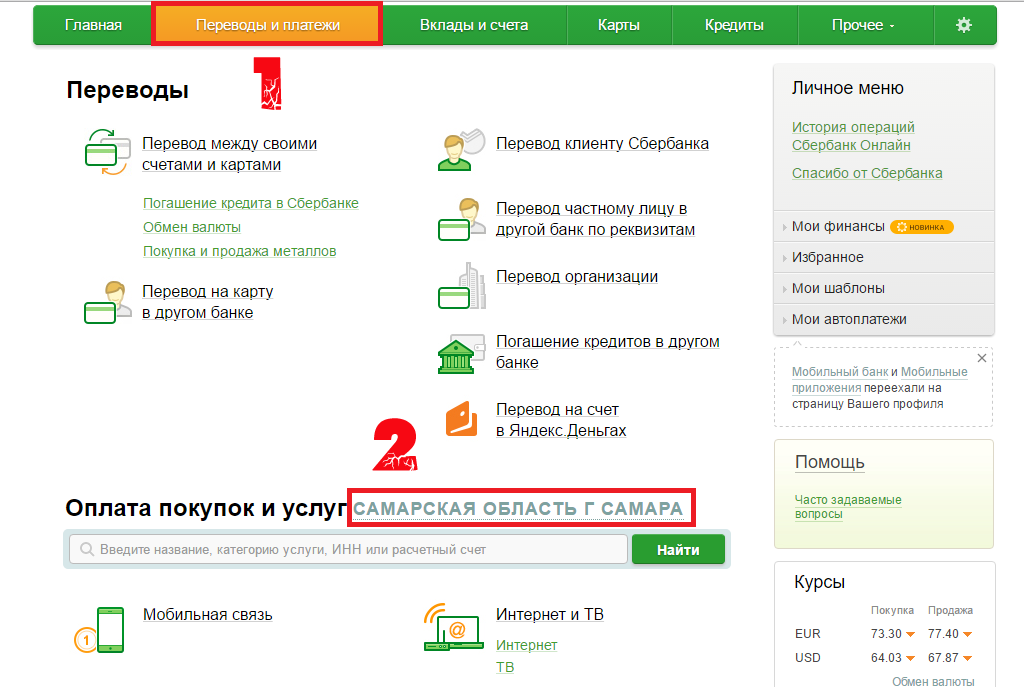
— Во всплывающем окне выбираем свой регион.
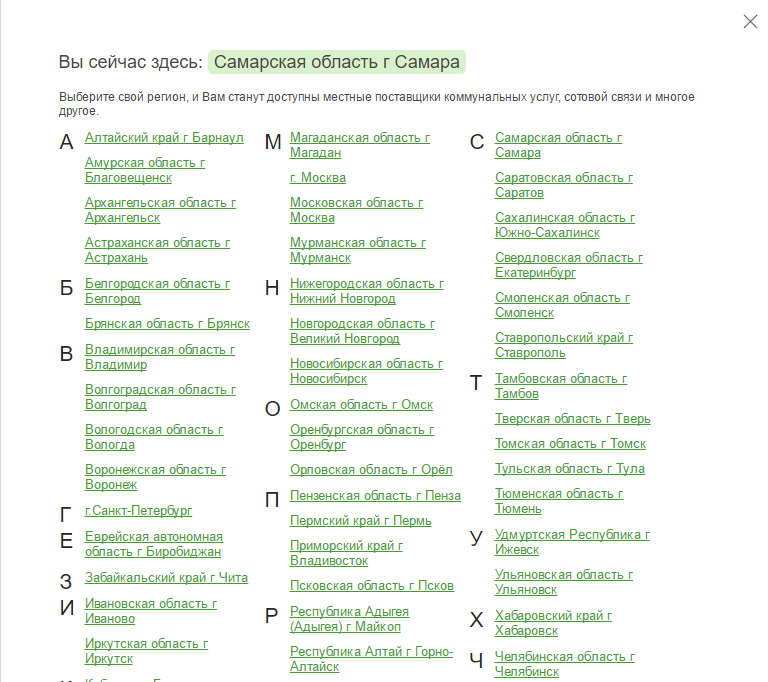
— Теперь осталось списать «ИНН» вашего учреждения в графу оплата покупок и услуг и нажать «НАЙТИ»
ИНН находим в квитанции данная вам в садике. (Смотрим скриншот).
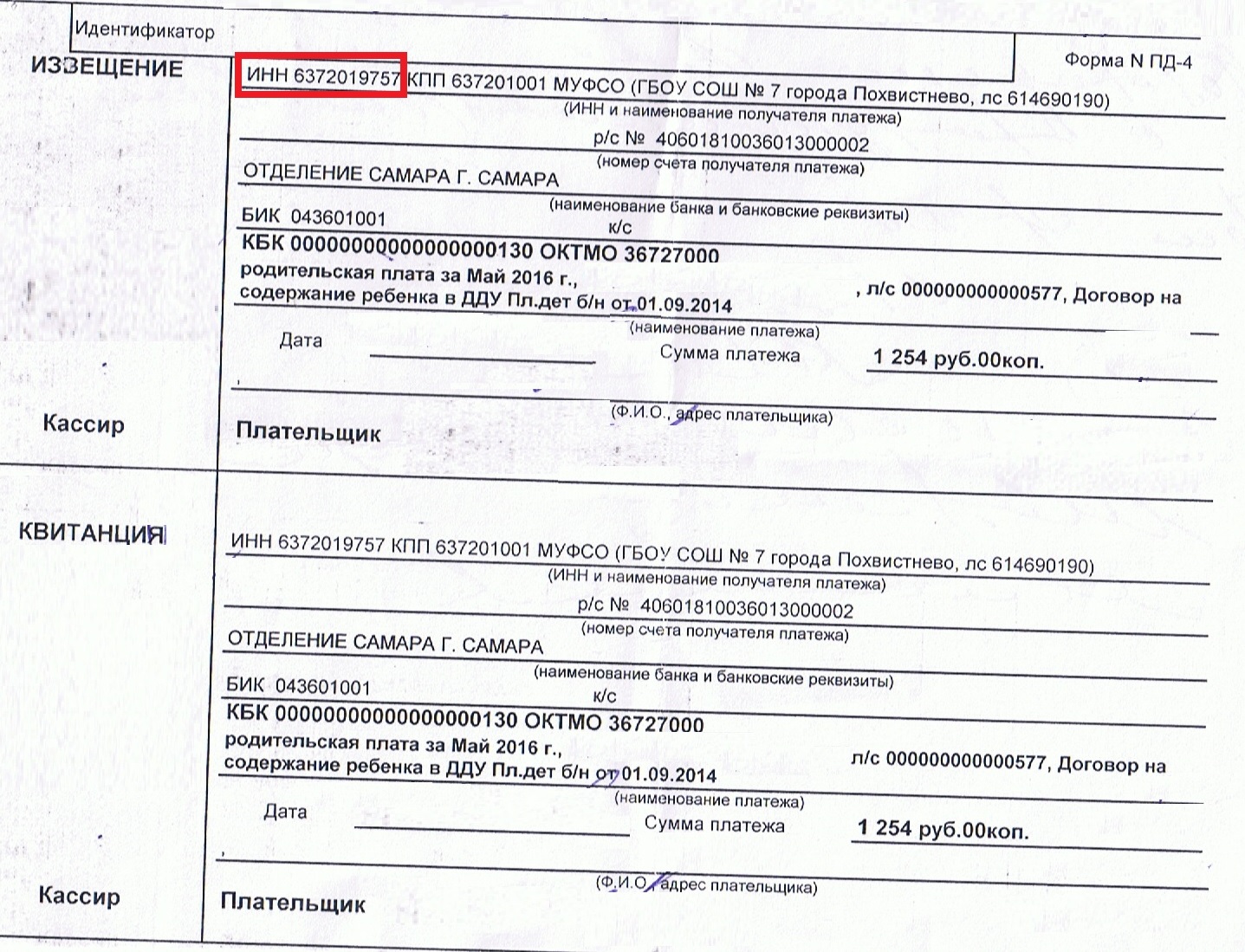
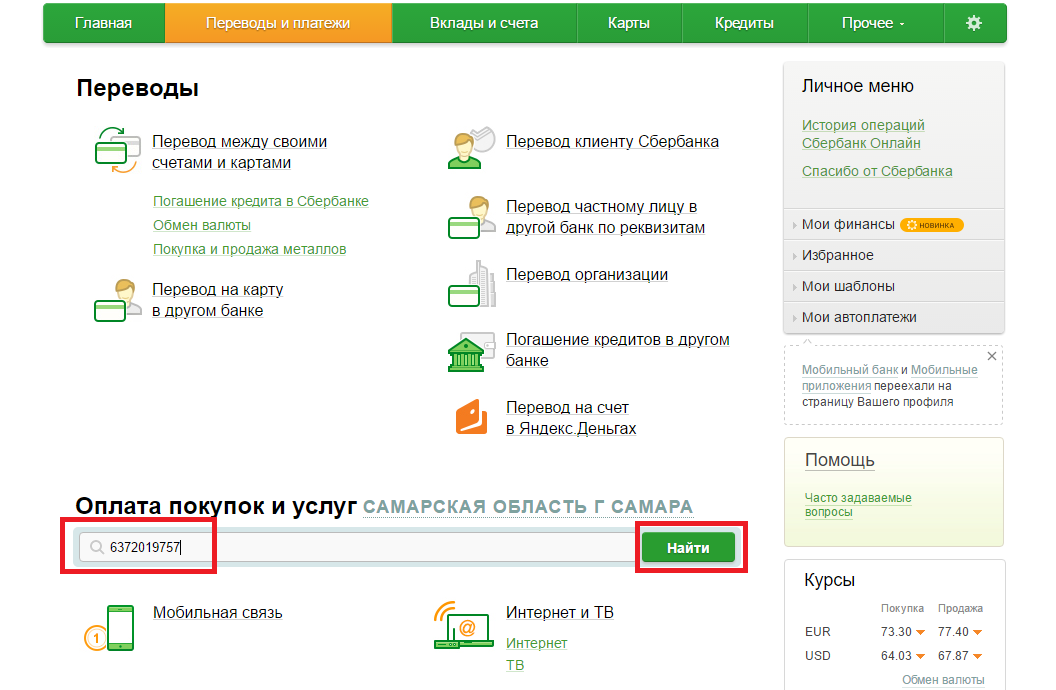
Если у вас поиск нашёл больше учреждений, чем один. То прибегнем еще к одному параметру.
Смотрим номер р/с (Номер счета получателя платежа). Выбираем нужный.
![]()
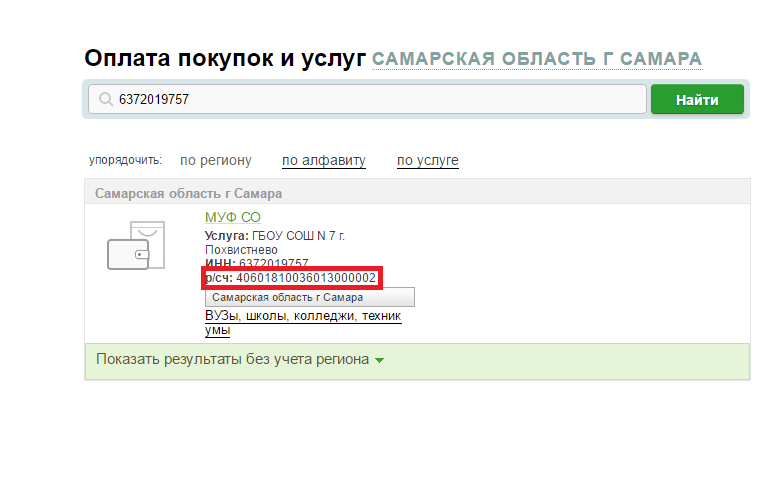
— Переходим в бланк заполнении квитанции за оплату детского садика. И заполняем свои данные примерно в таком порядке...
* Красные снежинки перед полем заполнении. Это те поля которые нужно в обязательном порядке заполнить. Если их не заполнить, то не чего у вас не получиться.
1. Выберите услугу — Выбираем ваше учреждение;
2. Оплата с — выбираем свой счет списания. С этого счета будет списана сума за оплату детского сада. В моем случае это карта «маестро» ;
3. КБК — Вводим КБК получателя. КБК находиться в квитанции; (Смотрим скриншот)
скриншот квитанции кбк
4. КПП плательщика — Оставляем как есть;
5. Назначение платежа — Пишем «Родительская плата месяц и год» В моем случае выглядит это так. «Родительская плата за Май 2016»;
6. Фамилия и имя ребенка — Пишем фамилию имя ребенка;
7. Лицевой счет ребенка — В моем случае лицевой счет не требуется. Но, есть регионы, где этот параметр играет не маловажную роль. Получить персональный счет можно у бухгалтера в вашем детском саде. Обращаемся в бухгалтерию за дополнительной информацией;
8. Дата счета — Выбираем день оплаты. Я обычно пишу тот день, когда оплачиваю квитанцию.(то есть сегодняшний);
9. Наименование детского сада — Пишем названия вашего детского садика.
10. Тип документа — Выбираем паспорт РФ.
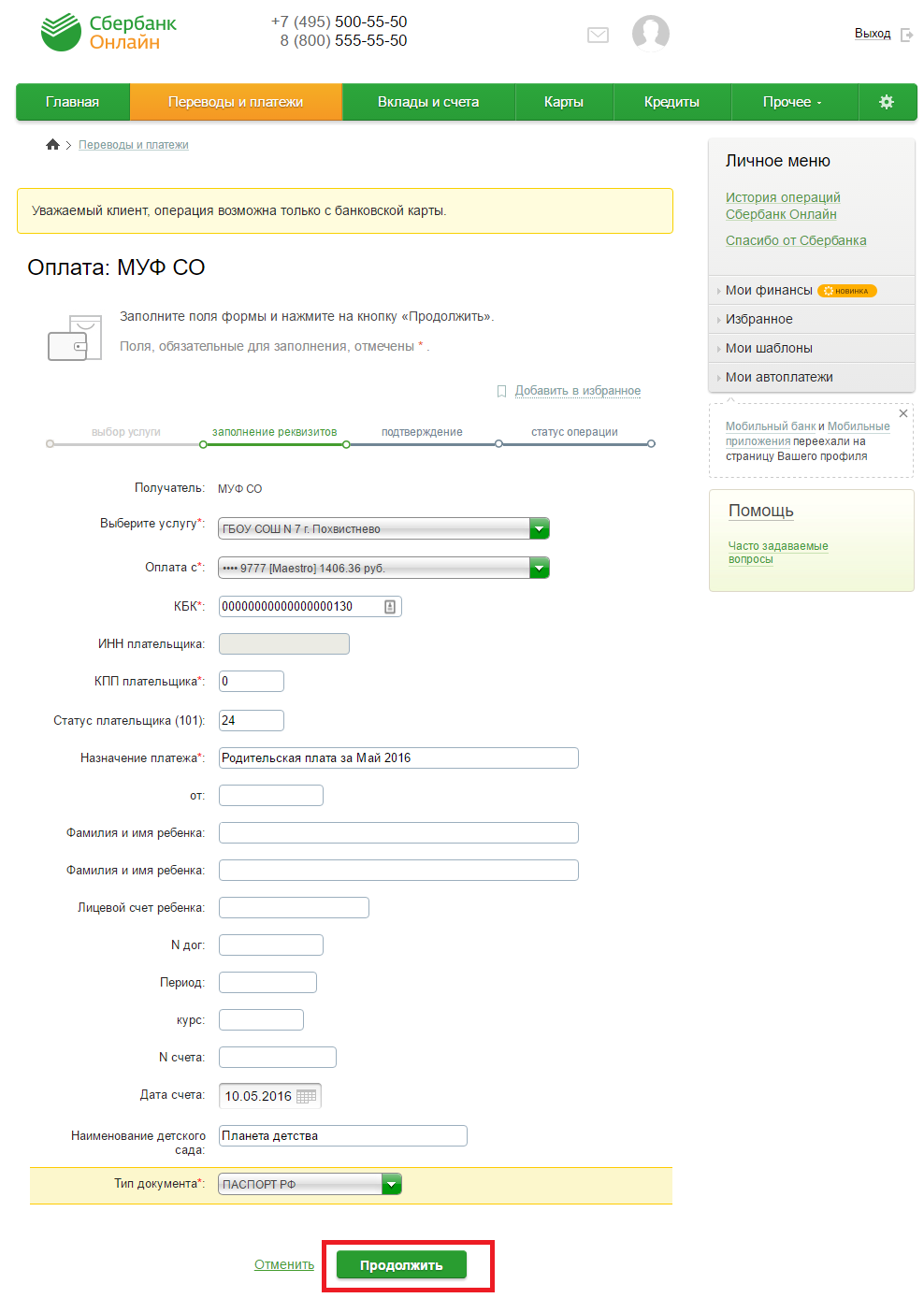
— Жмем продолжить и попадаем на следующую страницу...
Здесь еще раз проверяем правильность заполнения граф и дописываем еще пару строк.
11. Номер документа — Ваши паспортные данные (серия и номер паспорта)
12. Гражданство — Пишем какой страны является ребенок. В моем случае РОССИЯ;
13. ФИО — Фамилия Имя Отчество родителя;
14. Адрес — Место прописки как в паспорте. Город, улица, дом, квартира;
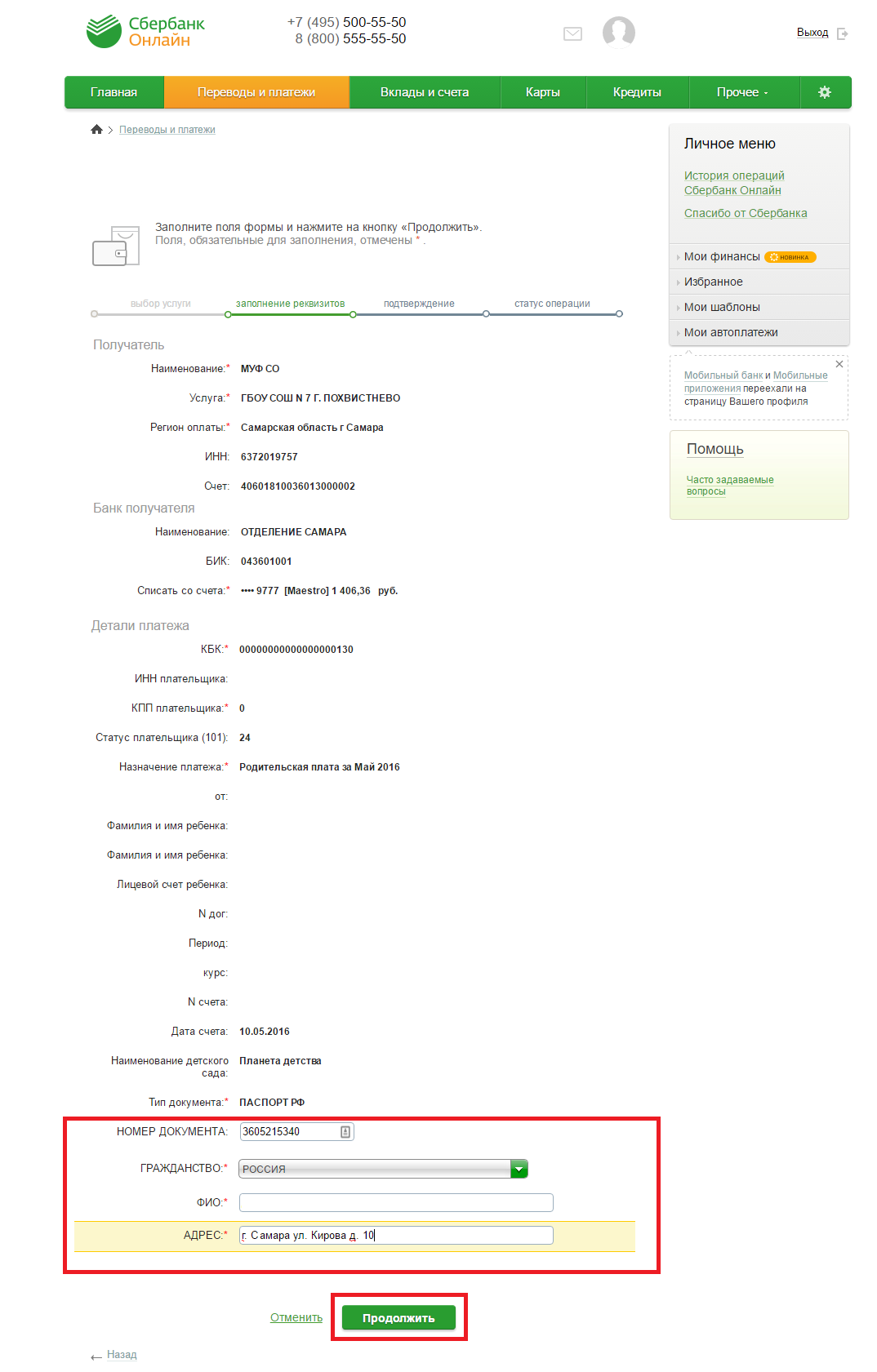
— Жмем «ПРОДОЛЖИТЬ»
Переходим на следующую страницу. Еще раз все проверяем.
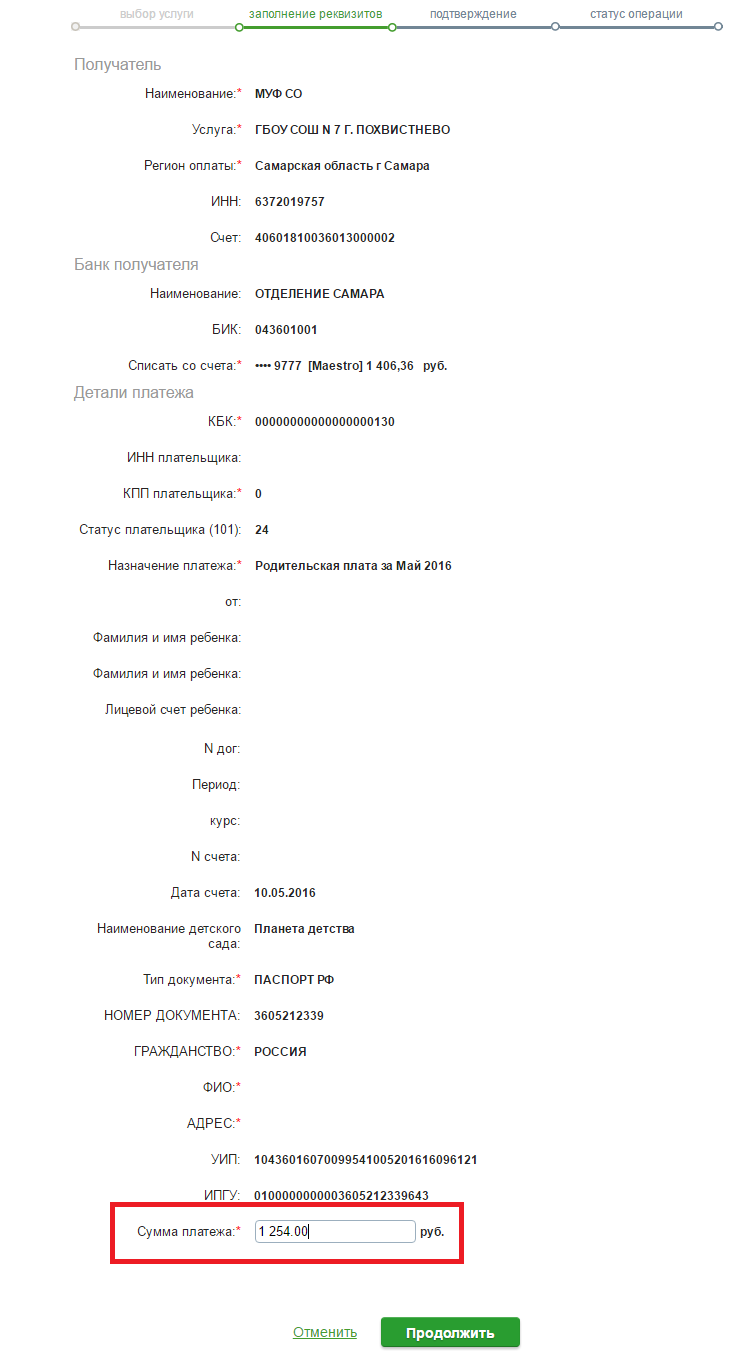
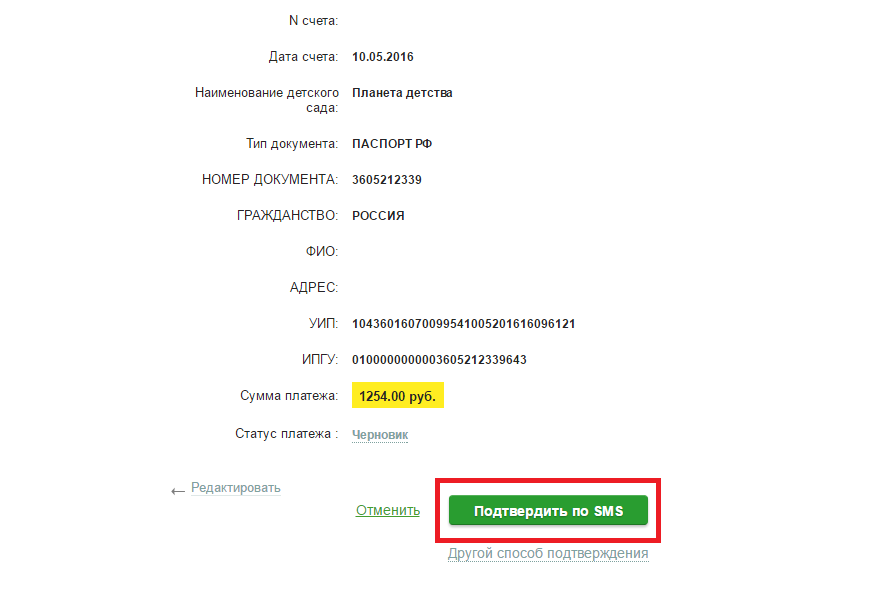
К вам придет еще одна смска. Вводим код из смс в графу. И подтверждаем.
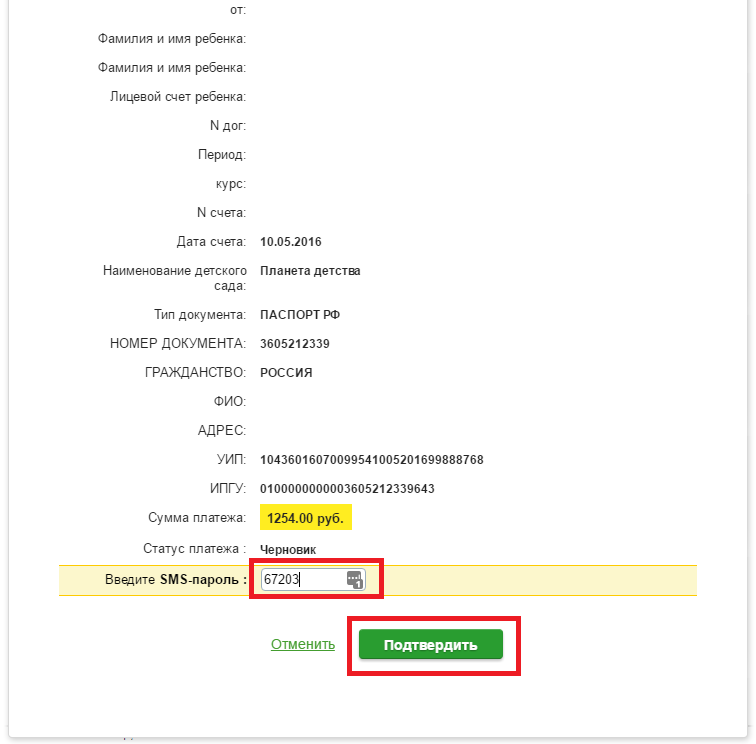
Вот и все... За детский садик заплатили через сбербанк онлайн . Ушло минут 5, вместо 40 и не какой очереди.
Даже чек имеется, который в случае чего можно распечатать.
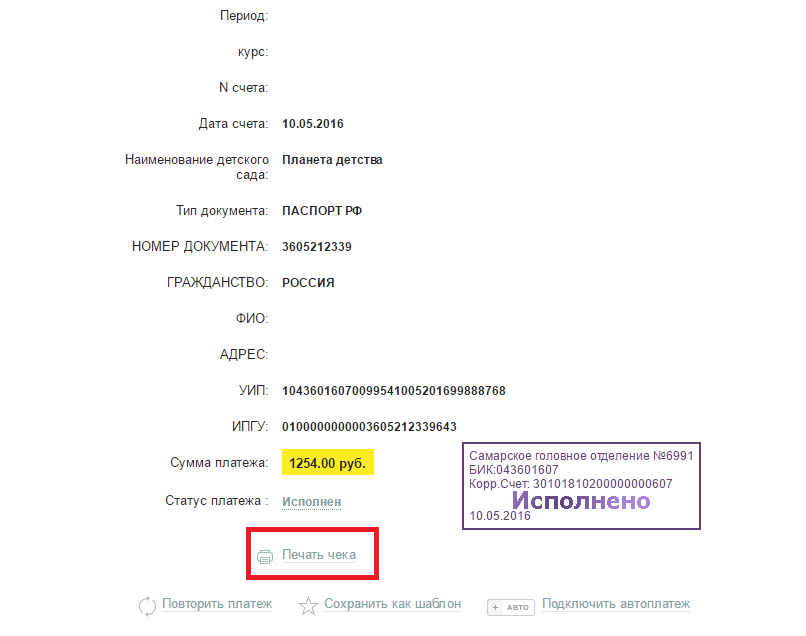
На этом все... Есть вопросы пишите в комментариях.